¿Estás en Google Docs y no puedes poner números de página en tus documentos? En este rápido tutorial, le mostraremos cómo hacer esto en solo unos segundos en su computadora, teléfono inteligente Android y iPhone.
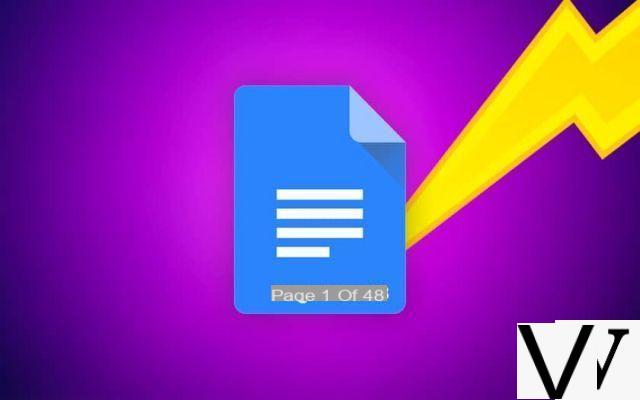
En relativamente poco tiempo Google Docs se ha consolidado como una alternativa muy viable a Microsoft Word, incluso con varias ventajas sobre este último, en particular el hecho de que es gratuito, el trabajo colaborativo y la posibilidad de utilizar Docs en cualquier ordenador conectado a él. Internet, sin instalar nada. Sin embargo, a pesar de que Google Docs tiene muchas funciones, no está diseñado exactamente como el editor de texto con el que aprendiste tus dientes. En este tutorial rápido, por lo tanto, nos enfocamos en la numeración automática de páginas, una característica que es tan popular como esencial. Y verá, ¡no hay nada realmente científico una vez que sepa dónde buscar!
Google Docs: agregue números de página automáticos desde su PC
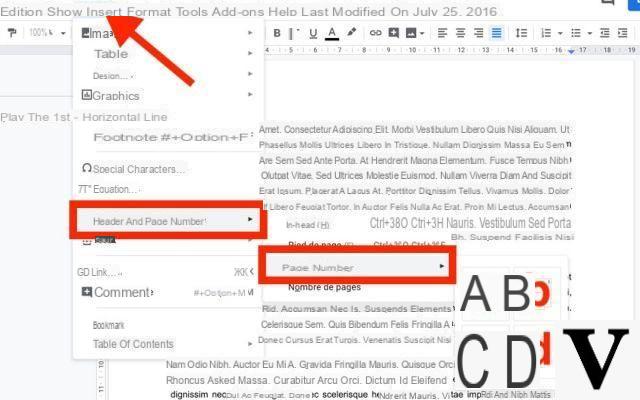
Vierta oculta:
- Abra el navegador de su PC y vaya a Google Docs
- Abra el documento que desea editar en Google Docs
- Cliquez sur Insertar> Encabezado y número de página
- ir Número de página para elegir la ubicación de su numeración: elija (a) para mostrar la numeración de la primera página en la parte superior derecha, o (b) para que la numeración comience desde la segunda página en la misma ubicación. Elija (c) para mostrar la numeración de la primera página en la parte inferior derecha, o (d) para que la numeración comience desde la segunda página en la misma ubicación.
Luego puede agregar el número total de páginas de acuerdo con el formato que más le convenga:
- Haga clic en el número de página en el encabezado o pie de página según lo que haya elegido
- Después del número, inserte un separador (- / | “en n páginas”) a su conveniencia y deje el puntero en la ubicación donde desea insertar el número total de páginas.
- Cliquez sur Insertar> Encabezado y número de página
- ir Número de páginas
El número total de páginas se agrega inmediatamente al lugar donde dejó el puntero.
Agregue el número de página en Google Docs en Android y iPhone
Vierta oculta:
- Abre la aplicación google Docs
- Abrir un documento
- Toca el + para insertar
- Elegir Número de página
- Luego elija el diseño como en la PC (vea la captura de pantalla anterior)
Una vez que se ha insertado el número de página:
- Después del número, inserte un separador (- / | “en n páginas”) a su conveniencia y deje el puntero en la ubicación donde desea insertar el número total de páginas.
- Toca el + para insertar
- Elegir Número de páginas
Lea también: Cómo importar archivos de Excel en hojas de Google
En particular, el método Android / iPhone puede salvarle la vida en caso de impresión urgente de un documento (numerado) que debe devolver. ¿Te resultó útil este tutorial? Comparta sus comentarios en los comentarios.

























